标签:
原本用的是VC++2010 现在换成了Visual Studio 2013,editplus相关配置方法基本不变。采用的办法是网上找到的cl.bat方法,这里总结下:
@echo off call "%VS120COMNTOOLS%vsvars32.bat" if "%1" == "" goto error cl.exe /EHa "%1" goto :eof :error echo Error:参数错误 goto :eof
注意里面的%VS120COMNTOOLS%,不同版本的VS该变量不同,如VS2010就是%VS100COMNTOOLS% 。具体变量名称大家可查看系统变量确定。
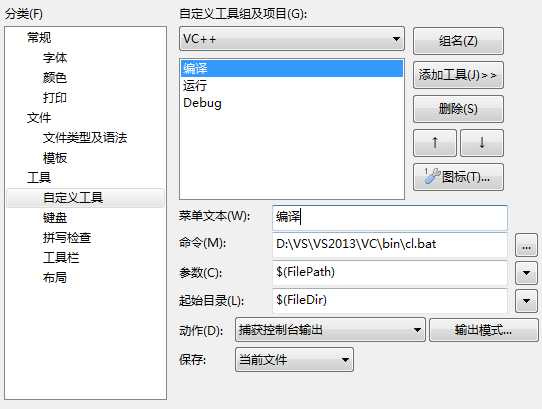
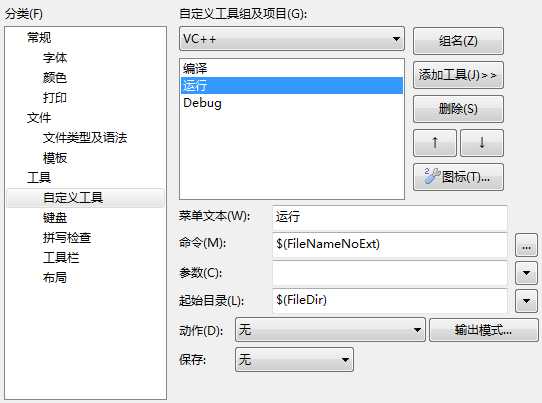
工具组名称可点击组名按钮修改
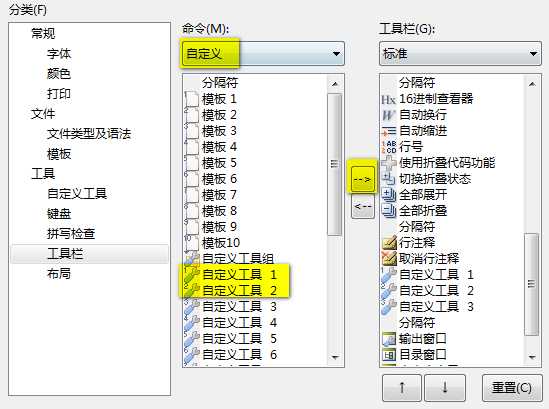
如何添加自定义include目录,lib目录,编译选项:
1、以添加Visual Leak Detector的支持为例,该工具可检查程序运行时是否内存泄露。首先修改其安装目录下的配置文件vld.ini :
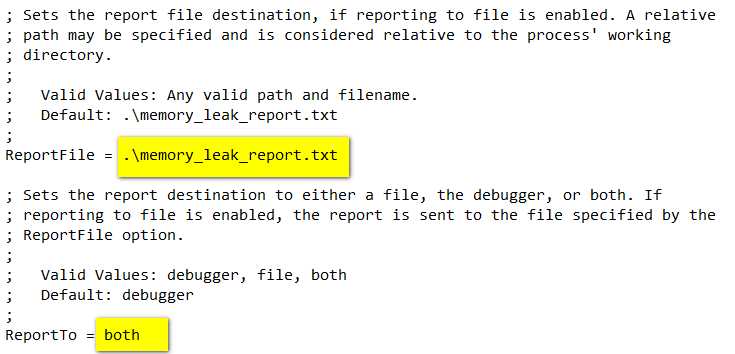
2、在cl.bat同一目录下添加cld.bat批处理文件,内容如下:
@echo off call "%VS120COMNTOOLS%vsvars32.bat" set INCLUDE=%INCLUDE%;D:\VS\Visual Leak Detector\include set LIB=%LIB%;D:\VS\Visual Leak Detector\lib\Win32 if "%1" == "" goto error cl.exe /EHa /D "_DEBUG" /MDd "%1" goto :eof :error echo Error:参数错误 goto :eof
使用Visual Leak Detector需要添加安装目录下vld.h和vld.lib的路径,如上所示,注意set命令中等号=两侧不要有空格,
使用Visual Leak Detector必须要_DEBUG宏支持,因此在cl.exe选项中添加/D "_DEBUG" /MDd
3、添加按钮。和之前添加编译按钮的方法相同,只需将命令框中的cl.bat改为cld.bat即可
4、使用Visual Leak Detector,简单例子如下:
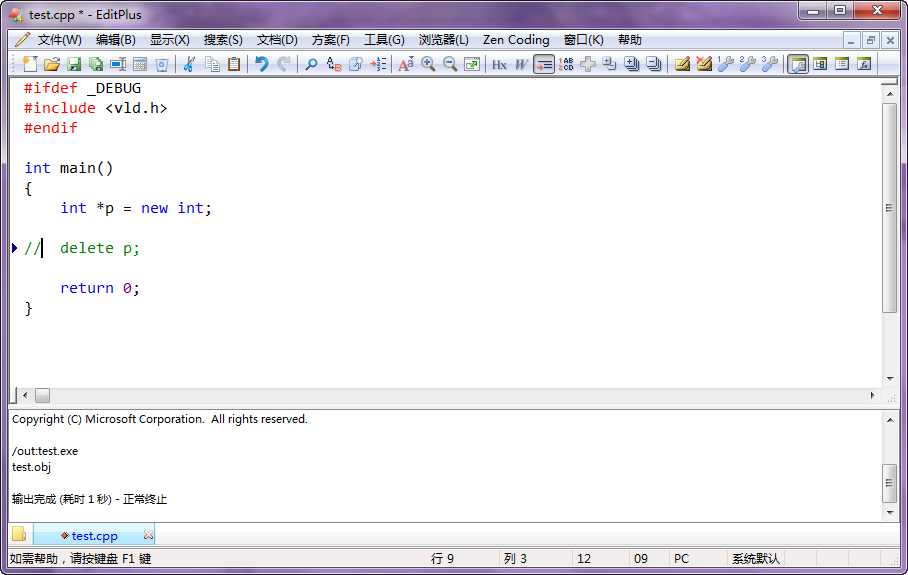
运行cld.bat的编译按钮生成的XX.exe后,会在同一目录生成memory_leak_report.txt,通过该文件即可查看程序运行时内存泄露的详细信息
注意事项:
标签:
原文地址:http://www.cnblogs.com/sfqh/p/4340273.html